محبوب
AnyRec Screen Recorder
قم بتسجيل والتقاط لقطة شاشة لأي مقطع فيديو على Windows وMac.
تحميل آمن
كيفية التقاط لقطة شاشة كاملة/طويلة على iPhone 17 [جميع الموديلات]
هل غيّرت هاتفك الآيفون إلى طراز أحدث ولاحظت بعض التغييرات، مثل كيفية التقاط لقطات الشاشة؟ إذا كان الأمر كذلك، فالأمر ليس بهذه الأهمية كما تظن، إذ وضعت آبل أزرارًا افتراضية على طرازات مختلفة، مع أن بعضها لا يدعم استخدام مجموعة من الأزرار لالتقاط الشاشة. لذلك، ستكتشف اليوم أربع طرق لالتقاط لقطات شاشة على iPhone 17، والطرازات الأخرى؛ انتظروا المكافأة في النهاية!
| طريقة | نسخة دائرة الرقابة الداخلية | وضع لقطة الشاشة | تنسيق الإخراج | الايجابيات | سلبيات |
|---|---|---|---|---|---|
| الأزرار الافتراضية (الأزرار الجانبية/العلوية، ورفع الصوت، والصفحة الرئيسية) | نظام التشغيل iOS 26 والإصدارات الأقدم | تكبير الشاشة | بي إن جي | أسهل طريقة على الإطلاق. لا حاجة لإعداده. | تتطلب تشغيل الأزرار المادية اللازمة. |
| اتصال المساعدة | نظام التشغيل iOS 26 والإصدارات الأقدم | تكبير الشاشة | بي إن جي | مفيد إذا كانت الأزرار صعبة الاستخدام. قابلة للتخصيص لسهولة الوصول إليها. | يلزم إجراء إعداد لتمكين الميزة التي تظهر على الشاشة. يمكن أن يكون إضافيًا على شاشتك. |
| سيري | iOS 14 والإصدارات الأحدث | تكبير الشاشة | بي إن جي | ليست هناك حاجة لاستخدام الكثير من الإيماءات. | غير متوفر على أحدث أجهزة iPhone |
| لقطة شاشة للتمرير (في Safari) | نظام التشغيل iOS 26 والإصدارات الأقدم | التمرير صفحة الويب | بي إن جي | يمكن التقاط محتوى صفحة الويب بأكملها. | يقتصر على صفحة سفاري فقط. تحتاج إلى خطوة إضافية بعد التقاط لقطة شاشة نموذجية. |
| AnyRec مسجل الشاشة (مسجل الهاتف) | نظام التشغيل iOS 26 والإصدارات الأقدم | شاشة كاملة وشاشة طويلة | يمكن للمستخدم تحديده (على سبيل المثال، JPG، PNG) | التقط نشاط الهاتف عبر النسخ المتطابق على شاشة سطح المكتب. خيارات التحرير واسعة النطاق. | يجب أن تفتح وظيفة التسجيل لالتقاط لقطات شاشة iPhone. |
استخدم الأزرار الافتراضية لالتقاط لقطات الشاشة على أجهزة iPhone المختلفة
تعلم كيفية التقاط لقطة شاشة على iPhone يأتي ببساطة عن طريق الضغط على زرين افتراضيين في نفس الوقت. ومع ذلك، قد تختلف هذه الطريقة اعتمادًا على طرازات iPhone التي تستخدمها الآن.
ومن ثم، سيوضح لك هذا القسم الأزرار الافتراضية التي يجب عليك استخدامها على أجهزة iPhone المختلفة، مع الإجابة على كيفية التقاط لقطة شاشة على iPhone 8 أو الأقدم (باستخدام زر الصفحة الرئيسية) وiPhone XR أو الإصدارات الأحدث (بدون زر الصفحة الرئيسية) في وقت واحد.
كيفية التقاط لقطة شاشة على iPhone 17 والطرازات الأخرى التي تحتوي على Face ID:
الخطوة 1.استخدم الزر "الجانبي" وزر "رفع الصوت" مرة واحدة. لا تضغط عليهما باستمرار، ولكن اضغط على كليهما وحرره بسرعة، ويجب أن تسمع صوت الغالق وترى وميضًا قصيرًا.
الخطوة 2.بعد ذلك، سيتم عرض صورة مصغرة للشاشة في الزاوية البعيدة السفلية لفترة من الوقت؛ اضغط عليها لتعديل لقطة الشاشة أو اسحبها إلى اليسار إذا لم تكن بحاجة إلى تعديلها.
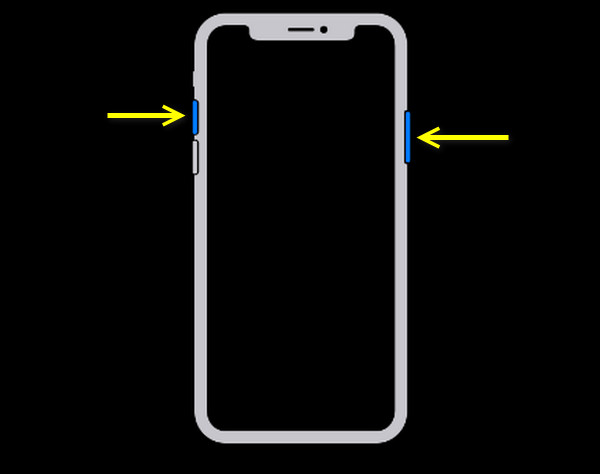
كيفية التقاط لقطة شاشة على iPhone 7 والموديلات الأخرى باستخدام Touch ID والزر الجانبي:
الخطوة 1.استخدم الزر "الجانبي" وزر "الصفحة الرئيسية" معًا. بدلاً من الضغط باستمرار على الزرين، اضغط بسرعة على كلا الزرين وحرره، وسوف تسمع صوت مصراع الكاميرا وترى وميضًا قصيرًا على شاشتك.
الخطوة 2.ستظهر الصورة المصغرة للقطة الشاشة في الزاوية اليسرى السفلية لبضع ثوان. يمكنك النقر عليها لاقتصاص لقطة الشاشة أو التعليق عليها أو تمريرها إلى اليسار لرفضها.
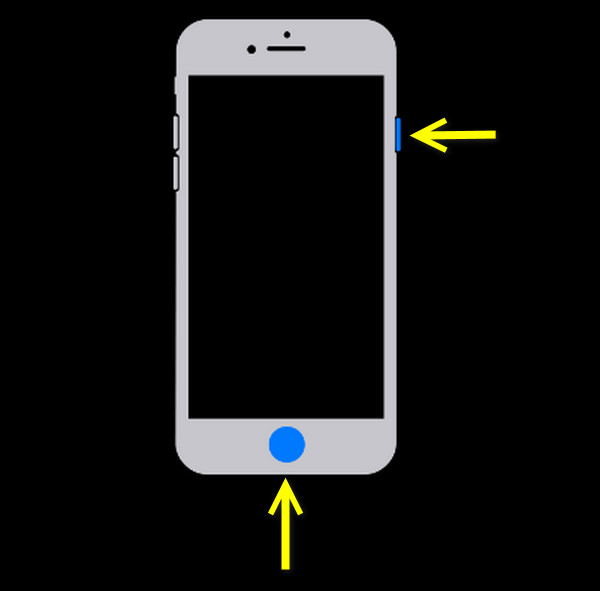
كيفية التقاط لقطة شاشة على iPhone باستخدام الزر العلوي:
الخطوة 1.اضغط بسرعة على الزرين "العلوي" و"الصفحة الرئيسية" ثم حرّرهما.
الخطوة 2.بمجرد التقاط لقطة الشاشة، ستظهر صورة مصغرة في الزاوية السفلية اليسرى؛ يرجى النقر عليه لمشاهدته أو التمرير لليسار لتجاهله وحفظه.
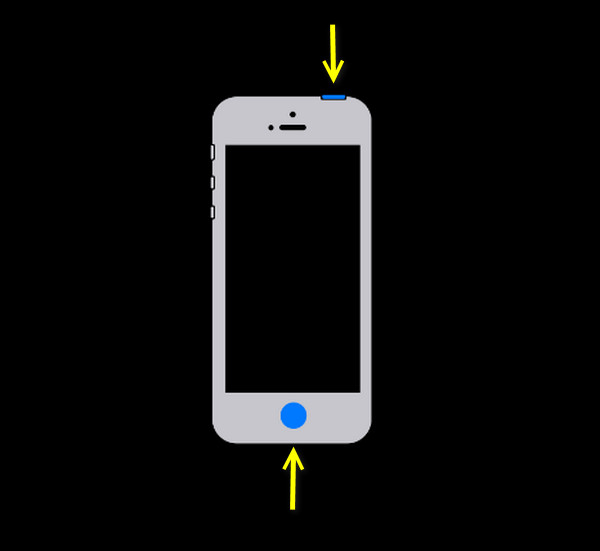
نصائح
إذا كنت تريد اقتصاص لقطة شاشة أو حذفها أو مشاركتها أو تحريرها على iPhone، فاستمر في الضغط على هذه الصورة (للعثور على لقطات شاشة iPhone، انتقل إلى تطبيق "الصور". انقر فوق "الألبومات"، ثم "ألبوم الكاميرا" لرؤية جميع لقطات الشاشة الملتقطة على iPhone.) للحصول على الأزرار ذات الصلة.
استخدم اللمس المساعد لالتقاط لقطات الشاشة على iPhone
إلى جانب مجموعة الأزرار لالتقاط لقطات شاشة لجهاز iPhone، تعد Assistive Touch ميزة سهلة الاستخدام توفر الوصول على الشاشة إلى وظائف iPhone المختلفة، مثل ضبط مستوى الصوت، وإعادة تشغيل جهاز iPhone، وفتح مركز الإشعارات. فيما يلي الخطوات التفصيلية لإعداد إعدادات لقطة شاشة iPhone والتقاط لقطة شاشة لـ iPhone يمكنك اتباعها.
كيفية تمكين اللمس المساعد على iPhone:
الخطوة 1.انتقل إلى "الإعدادات"، ثم قم بالتمرير لأسفل لتحديد فئة "إمكانية الوصول".
الخطوة 2.انتقل مباشرة إلى قسم "اللمس" ضمن "الجسدي والحركي"، ثم حدد خيار "اللمس المساعد"؛ قم بتبديل مفتاحه لتحويله إلى اللون الأخضر.
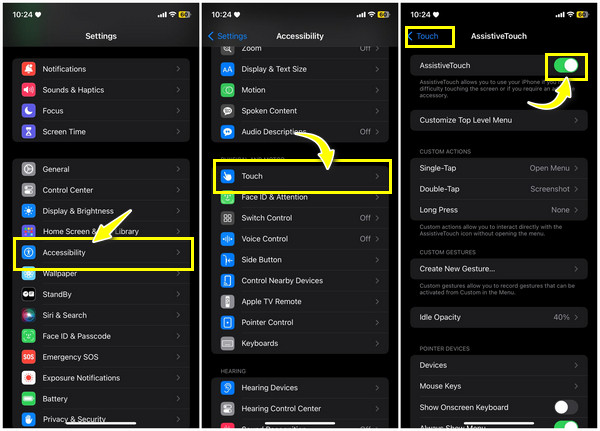
كيفية التقاط لقطة شاشة على iPhone باستخدام ميزة Assistive Touch:
الخطوة 1.اضغط على زر Assistive Touch للوصول إلى قائمته، ثم حدد خيار "الجهاز"، وانتقل إلى "المزيد"، وشاهد خيار "لقطة الشاشة"، من بين الاحتمالات الأخرى.
الخطوة 2.ما عليك سوى النقر على خيار "لقطة الشاشة"، وسيتم التقاط شاشتك، على غرار كيفية عمل الأزرار المركبة.
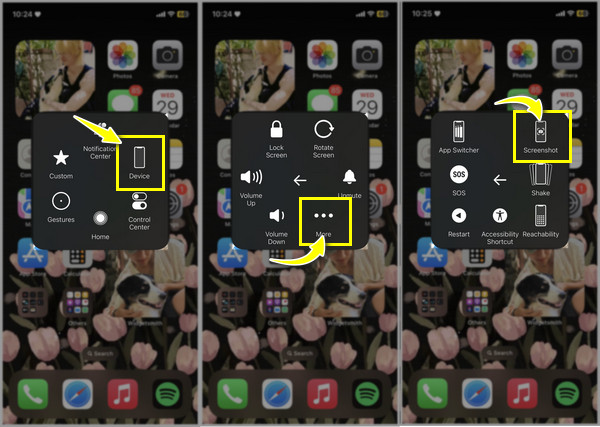
التقاط لقطات شاشة iPhone باستخدام Siri [iOS 26/17/16/15/14]
إذا كان لديك إصدار iOS 14 أو إصدار أحدث من iPhone، فيمكن لـ Siri مساعدتك في التقاط لقطات الشاشة، تسجيل مكالمات الواتس ابوما إلى ذلك. يقوم Siri بتحويل كلماتك المنطوقة باستخدام ميزة التعرف على الكلام، ويعمل كمساعد ذكي يستمع إلى طلباتك، بما في ذلك لقطات الشاشة الإرشادية على iPhone.
ما عليك سوى سحب ميزة Siri باستخدام إحدى الخطوات التالية:
بمجرد تنشيط Siri، قل "التقط لقطة شاشة". لاحقًا، سيختفي Siri من شاشة iPhone، وسيقوم جهازك بالتقاط لقطة شاشة على شاشة iPhone.
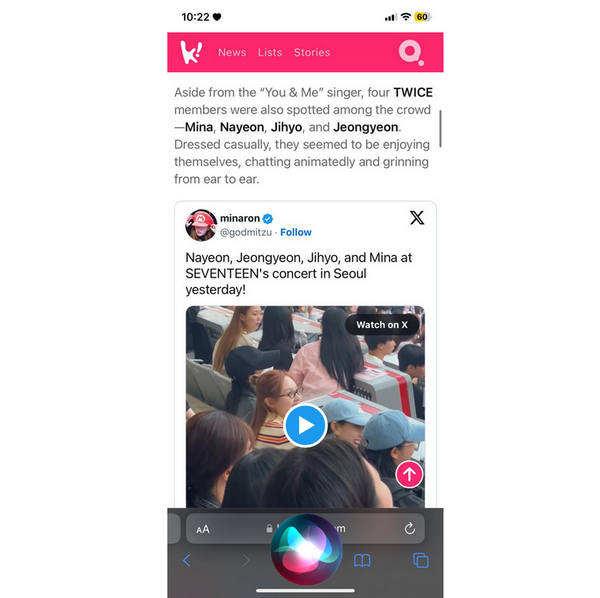
كيفية التقاط لقطات شاشة قابلة للتمرير على iPhone Safari
ماذا عن التقاط لقطات شاشة لكامل الصفحة؟ صفحة كاملة أو تمرير لقطة الشاشة على iPhone من الضروري تضمين جميع المعلومات من موقع الويب دون الحاجة إلى الكثير من الصور الملتقطة. ومع ذلك، تقتصر هذه الطريقة على التقاط لقطات الشاشة على متصفح Safari.
الخطوة 1.انتقل مباشرة إلى صفحة الويب التي تنوي التقاطها في Safari، ثم التقط لقطة شاشة باتباع الخطوات المعنية وفقًا لطراز iPhone الخاص بك.
الخطوة 2.بعد ذلك، سيتم عرض صورة مصغرة لصفحة الويب التي تم التقاطها في الزاوية السفلية اليسرى من شاشتك. الرجاء الضغط عليه لفتح نافذة التحرير.
الخطوه 3.داخل المحرر، حدد الخيار الذي يشير إلى "الشاشة" أو "الصفحة الكاملة". حدد خيار "صفحة كاملة" لبدء التقاط لقطة شاشة كاملة لجهاز iPhone.
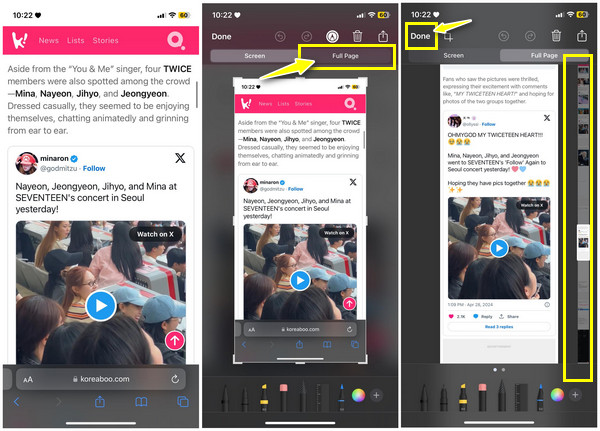
بعد ذلك، يمكنك تعديل لقطة الشاشة القابلة للتمرير أو اقتصاصها أو إضافة تعليق توضيحي إليها عبر الأدوات المتوفرة. وستظل لقطات الشاشة الملتقطة لجهاز iPhone محفوظة في تطبيق "الألبوم".
نصائح إضافية لتسجيل الشاشة والتقاطها على iPhone 17
أخيرًا، إليكم المفاجأة! بعد تزويدكم بالأزرار الافتراضية، ودعم اللمس المساعد، وسيري، والمزيد حول كيفية التقاط لقطات شاشة على iPhone 17 والطرازات الأخرى، إليكم طريقة أخرى. للحصول على المزيد من أدوات التحرير وعرض لقطات الشاشة على شاشة أكبر، جرّبوا AnyRec Screen Recorder! يحتوي البرنامج على مسجل هاتف مدمج يمكنه عكس شاشة هاتفك على سطح المكتب، ومن ثم يمكنك التقاط صورة لجهاز iPhone الخاص بك دون أي متاعب. سواء كنت تريد التمرير أو لقطة شاشة نموذجية لجهاز iPhone، يمكنك القيام بذلك مجانًا باستخدام هذا البرنامج القوي لنظامي التشغيل Windows وMac.

اعكس شاشة هاتفك على سطح المكتب لالتقاط لقطات الشاشة بالحجم المطلوب.
اعكس شاشة هاتفك على سطح المكتب لالتقاط لقطات الشاشة بالحجم المطلوب.
قم بتوفير أدوات التعليق التوضيحي والتحرير لجعل لقطات الشاشة الخاصة بك تبدو رائعة.
يمكن القيام بالتمرير أو النافذة أو القائمة أو جزء من لقطة الشاشة بنقرة واحدة.
تحميل آمن
تحميل آمن
الخطوة 1.عند الانطلاق AnyRec Screen Recorder، يرجى تحديد مسجل الهاتف على الشاشة الرئيسية. ثم، انقر فوق الزر "iOS Recorder" لعكس شاشة iPhone الخاصة بك.

الخطوة 2.على جهاز iPhone الخاص بك، انقر فوق "Screen Mirror" في "Control Center"، ثم انقر فوق "AnyRec Screen Recorder" من الخيارات المتاحة لالتقاط لقطات شاشة على iPhone على نظام Windows/Mac.
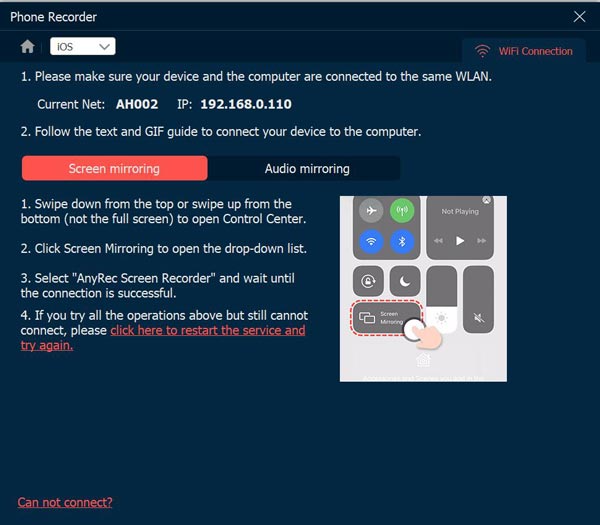
الخطوه 3.بمجرد الاتصال بنجاح، سترى شاشة هاتفك على سطح المكتب. الآن، يمكنك البدء في التقاط لقطات شاشة على هاتف iPhone 16 الخاص بك.
تحميل آمن
تحميل آمن
FAQs
-
كيفية التقاط لقطة شاشة على iPhone 17 Pro؟
ستلتقط شاشة iPhone 17 Pro كما لو كنت تلتقط لقطة شاشة على هاتف iPhone مزود بميزة Face ID. اضغط بسرعة على الزر الجانبي وزر رفع الصوت معًا، وسترى وميضًا سريعًا على الشاشة يُشير إلى نجاح التقاط لقطة الشاشة.
-
بعد كل الطرق المتعلقة بكيفية التقاط لقطة شاشة على iPhone، أين يمكنني العثور عليها؟
على الرغم من أن طرق التقاط لقطات الشاشة تختلف بين طرازات iPhone، إلا أن جميع لقطات الشاشة تذهب إلى الموقع المحدد: تطبيق الصور. من المحتمل أن تراها في قسم "الحديثة" في التطبيق. يمكنك أيضًا التنقل في علامة تبويب الألبومات والبحث عن المجلد Screenshots.
-
كيفية التقاط لقطة شاشة على iPhone SE؟
بالنسبة للجيل الثاني من iPhone SE، الذي تم إصداره في عام 2020، اضغط بسرعة على الزر "الجانبي" وحرره مع زر "رفع مستوى الصوت". وفي الوقت نفسه، يستخدم الجيل الأول من iPhone SE، الذي تم إصداره في عام 2016، الزر "الجانبي" أو "العلوي" وزر "الصفحة الرئيسية" في الوقت نفسه.
استنتاج
الآن، الانتقال إلى جهاز آيفون جديد لا يجلب لك سوى الإثارة ولا داعي للقلق بشأن التغييرات في بعض الوظائف، مثل كيفية التقاط لقطة شاشة على جهاز آيفونباستخدام الطرق المذكورة أعلاه، يُمكنك تسجيل شاشة جهاز iPhone 17 بسرعة باستخدام الأزرار الافتراضية، أو ميزة Assistive Touch، وغيرها. على الرغم من وجود العديد من الطرق المدمجة لإنجاز هذه المهمة، ننصحك باستخدام برنامج AnyRec Screen Recorder للحصول على رؤية أشمل لتسجيل شاشات الهواتف وأدوات تحرير شاملة. جرّب البرنامج واكتشف ميزاته الرائعة.
تحميل آمن
تحميل آمن



